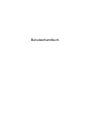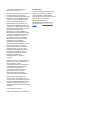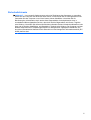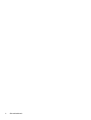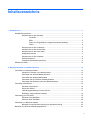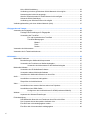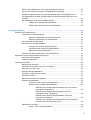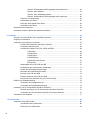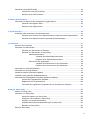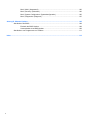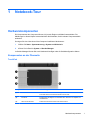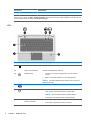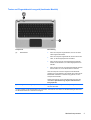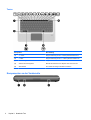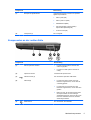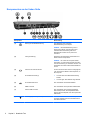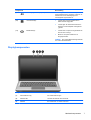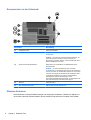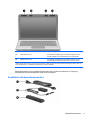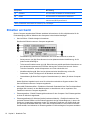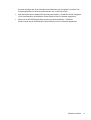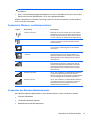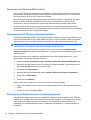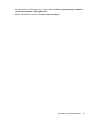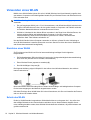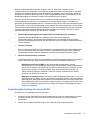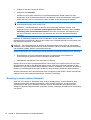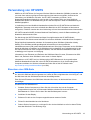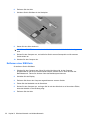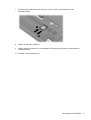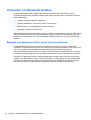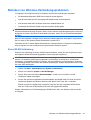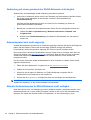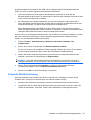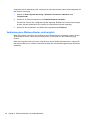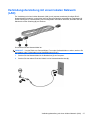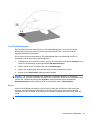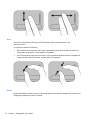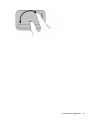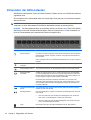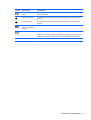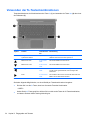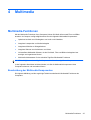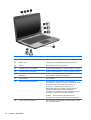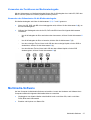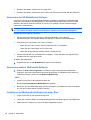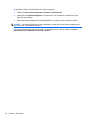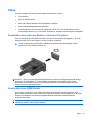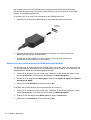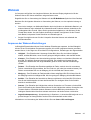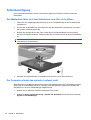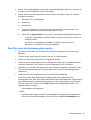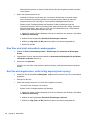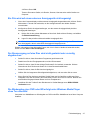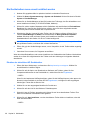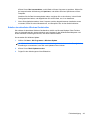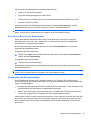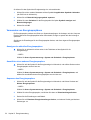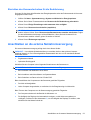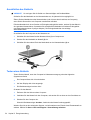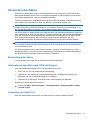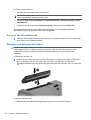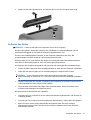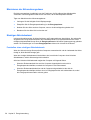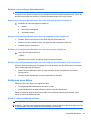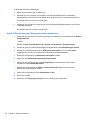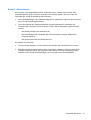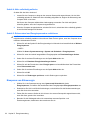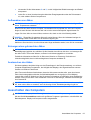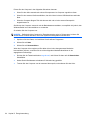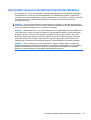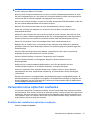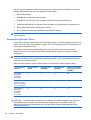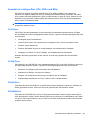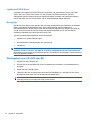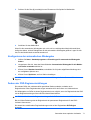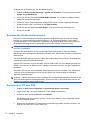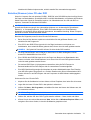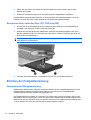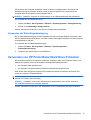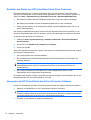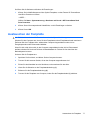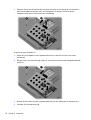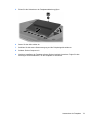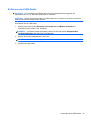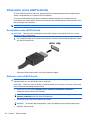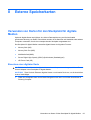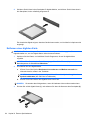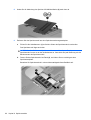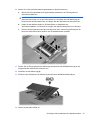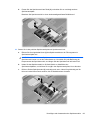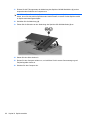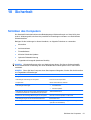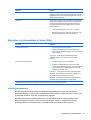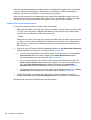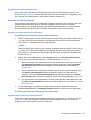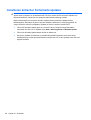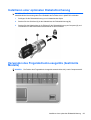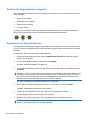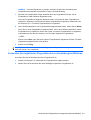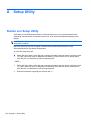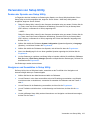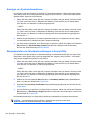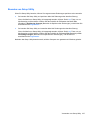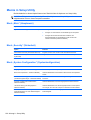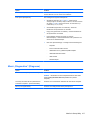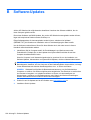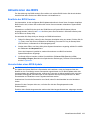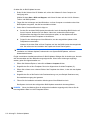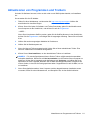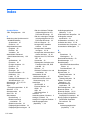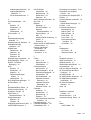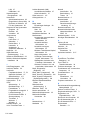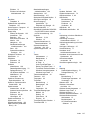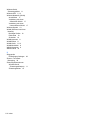Benutzerhandbuch

© Copyright 2010 Hewlett-Packard
Development Company, L.P.
Microsoft und Windows sind in den USA
eingetragene Marken der Microsoft
Corporation. Bluetooth ist eine Marke ihres
Inhabers und wird von Hewlett-Packard
Company in Lizenz verwendet. Das SD
Logo ist eine Marke ihres Inhabers.
Hewlett-Packard („HP“) haftet nicht für
technische oder redaktionelle Fehler oder
Auslassungen in diesem Dokument. Ferner
übernimmt sie keine Haftung für Schäden,
die direkt oder indirekt auf die
Bereitstellung, Leistung und Nutzung
dieses Materials zurückzuführen sind. Die
Haftung für Schäden aus der Verletzung
des Lebens, des Körpers oder der
Gesundheit, die auf einer fahrlässigen
Pflichtverletzung durch HP oder einer
vorsätzlichen oder fahrlässigen
Pflichtverletzung eines gesetzlichen
Vertreters oder Erfüllungsgehilfen von HP
beruhen, bleibt hierdurch unberührt.
Ebenso bleibt hierdurch die Haftung für
sonstige Schäden, die auf einer grob
fahrlässigen Pflichtverletzung durch HP
oder auf einer vorsätzlichen oder grob
fahrlässigen Pflichtverletzung eines
gesetzlichen Vertreters oder
Erfüllungsgehilfen von HP beruht,
unberührt.
Inhaltliche Änderungen dieses Dokuments
behalten wir uns ohne Ankündigung vor.
Die Informationen in dieser
Veröffentlichung werden ohne Gewähr für
ihre Richtigkeit zur Verfügung gestellt.
Insbesondere enthalten diese
Informationen keinerlei zugesicherte
Eigenschaften. Alle sich aus der
Verwendung dieser Informationen
ergebenden Risiken trägt der Benutzer.
Die Garantien für HP Produkte und
Services werden ausschließlich in der
entsprechenden, zum Produkt bzw. Service
gehörigen Garantieerklärung beschrieben.
Aus dem vorliegenden Dokument sind
keine weiter reichenden Garantieansprüche
abzuleiten.
Erste Ausgabe: August 2010
Teilenummer des Dokuments: 596442-042
Produkthinweis
In diesem Benutzerhandbuch werden die
Funktionen beschrieben, die von den
meisten Modellen unterstützt werden.
Einige Funktionen sind auf Ihrem Computer
möglicherweise nicht verfügbar.
Die aktuellste Ausgabe des
Benutzerhandbuchs finden Sie auf der
HP Website unter
http://www.hp.com/
support.

Sicherheitshinweis
VORSICHT! Um eventuelle Verbrennungen oder eine Überhitzung des Computers zu vermeiden,
stellen Sie den Computer nicht direkt auf Ihren Schoß, und blockieren Sie die Lüftungsschlitze nicht.
Verwenden Sie den Computer nur auf einer festen, ebenen Oberfläche. Vermeiden Sie die
Blockierung der Luftzirkulation durch andere feste Gegenstände, wie beispielsweise einen in
unmittelbarer Nähe aufgestellten Drucker, oder durch weiche Gegenstände, wie Kissen, Teppiche
oder Kleidung. Vermeiden Sie während des Betriebs außerdem direkten Kontakt des Netzteils mit der
Haut und mit weichen Oberflächen, wie Bettwäsche, Teppiche oder Kleidung. Der Computer und das
Netzteil entsprechen den Temperaturgrenzwerten für dem Benutzer zugängliche Oberflächen, die
durch den internationalen Standard für die Sicherheit von Einrichtungen der Informationstechnik (IEC
60950) definiert sind.
iii

iv Sicherheitshinweis

Inhaltsverzeichnis
1 Notebook-Tour ................................................................................................................................................ 1
Hardwarekomponenten ........................................................................................................................ 1
Komponenten an der Oberseite ........................................................................................... 1
TouchPad ............................................................................................................ 1
LEDs ................................................................................................................... 2
Tasten und Fingerabdruck-Lesegerät (bestimmte Modelle) ............................... 3
Tasten ................................................................................................................. 4
Komponenten an der Vorderseite ........................................................................................ 4
Komponenten an der rechten Seite ..................................................................................... 5
Komponenten an der linken Seite ........................................................................................ 6
Displaykomponenten ........................................................................................................... 7
Komponenten an der Unterseite .......................................................................................... 8
Wireless-Antennen .............................................................................................................. 8
Zusätzliche Hardwarekomponenten .................................................................................... 9
Etiketten am Gerät ............................................................................................................................. 10
2 Wireless-Netzwerk und lokales Netzwerk ................................................................................................... 12
Verwenden von Wireless-Geräten ..................................................................................................... 12
Symbole für Wireless- und Netzwerkstatus ....................................................................... 13
Verwenden der Wireless-Bedienelemente ........................................................................ 13
Verwenden der Wireless-Aktionstaste ............................................................................... 14
Verwenden der HP Wireless Assistant-Software ............................................................... 14
Verwenden der Bedienelemente des Betriebssystems ..................................................... 14
Verwenden eines WLAN .................................................................................................................... 16
Einrichten eines WLAN ...................................................................................................... 16
Schutz des WLAN .............................................................................................................. 16
Verbindungsherstellung mit einem WLAN ......................................................................... 17
Roaming in einem anderen Netzwerk ................................................................................ 18
Verwendung von HP UMTS ............................................................................................................... 19
Einsetzen einer SIM-Karte ................................................................................................. 19
Entfernen einer SIM-Karte ................................................................................................. 20
Verwenden von Bluetooth Geräten .................................................................................................... 22
Bluetooth und gemeinsame Nutzung der Internetverbindung ........................................... 22
Beheben von Wireless-Verbindungsproblemen ................................................................................. 23
v

Keine WLAN-Verbindung ................................................................................................... 23
Verbindung mit einem gewünschten WLAN-Netzwerk nicht möglich ................................ 24
Netzwerksymbol wird nicht angezeigt ................................................................................ 24
Aktuelle Sicherheitscodes für WLAN-Netzwerk nicht verfügbar ........................................ 24
Schwache WLAN-Verbindung ........................................................................................... 25
Verbindung zum Wireless-Router nicht möglich ................................................................ 26
Verbindungsherstellung mit einem lokalen Netzwerk (LAN) .............................................................. 27
3 Zeigegeräte und Tastatur ............................................................................................................................. 28
Verwenden der Zeigegeräte ............................................................................................................... 28
Festlegen der Einstellungen für Zeigegeräte ..................................................................... 28
Verwenden des TouchPad ................................................................................................ 28
Ein- und Ausschalten des TouchPad ................................................................ 28
TouchPad-Bewegungen .................................................................................... 29
Bildlauf .............................................................................................. 29
Zoom ................................................................................................ 30
Drehen .............................................................................................. 30
Verwenden der Aktionstasten ............................................................................................................ 32
Verwenden der fn-Tastenkombinationen ........................................................................................... 34
4 Multimedia ..................................................................................................................................................... 35
Multimedia-Funktionen ....................................................................................................................... 35
Beschreibung der Multimedia-Komponenten ..................................................................... 35
Verwenden der Funktionen zur Medienwiedergabe .......................................................... 37
Verwenden der Aktionstasten für die Medienwiedergabe ................................. 37
Multimedia-Software ........................................................................................................................... 37
Verwenden der HP MediaSmart Software ......................................................................... 38
Verwenden anderer Multimedia-Software ......................................................................... 38
Installieren der Multimedia-Software von einer Disc .......................................................... 38
Audio .................................................................................................................................................. 39
Anschließen von externen Audiogeräten ........................................................................... 39
Überprüfen der Audiofunktionen ........................................................................................ 39
Video .................................................................................................................................................. 41
Anschließen eines externen Monitors oder eines Projektors ............................................. 41
Anschließen eines HDMI-Geräts ....................................................................................... 41
Konfigurieren der Audiofunktionen für HDMI (bestimmte Modelle) ................... 42
Webcam ............................................................................................................................................. 43
Anpassen der Webcam-Einstellungen ............................................................................... 43
Fehlerbeseitigung ............................................................................................................................... 44
Das Medienfach lässt sich zum Entnehmen einer Disc nicht öffnen ................................. 44
Der Computer erkennt das optische Laufwerk nicht .......................................................... 44
Eine Disc kann nicht wiedergegeben werden .................................................................... 45
Eine Disc wird nicht automatisch wiedergegeben ............................................................. 46
vi

Ein Film wird abgebrochen, nicht richtig angezeigt oder springt ....................................... 46
Ein Film wird auf einem externen Anzeigegerät nicht angezeigt ....................................... 47
Der Brennvorgang auf eine Disc wird nicht gestartet oder vorzeitig abgebrochen ............ 47
Die Wiedergabe einer DVD oder BD erfolgt unter Windows Media Player ohne Ton
oder Bild ............................................................................................................................. 47
Ein Gerätetreiber muss erneut installiert werden ............................................................... 48
Erhalten der aktuellsten HP Gerätetreiber ........................................................ 48
Erhalten der aktuellsten Windows Gerätetreiber ............................................... 49
5 Energieverwaltung ........................................................................................................................................ 50
Einstellen der Energieoptionen .......................................................................................................... 50
Verwenden von Energiesparmodi ...................................................................................... 50
Einleiten und Beenden des Energiesparmodus ................................................ 50
Einleiten und Beenden des Ruhezustands ....................................................... 51
Verwenden der Energieanzeige ........................................................................................ 51
Verwenden von Energiesparplänen ................................................................................... 52
Anzeigen des aktuellen Energiesparplans ........................................................ 52
Auswählen eines anderen Energiesparplans .................................................... 52
Anpassen des Energiesparplans ...................................................................... 52
Einrichten des Kennwortschutzes für die Reaktivierung .................................................... 53
Anschließen an die externe Netzstromversorgung ............................................................................ 53
Anschließen des Netzteils ................................................................................................. 54
Testen eines Netzteils ....................................................................................................... 54
Verwenden des Akkus ........................................................................................................................ 55
Beschreibung der Akkus .................................................................................................... 55
Informationen zum Akku unter Hilfe und Support .............................................................. 55
Verwenden von Akku-Test ................................................................................................. 55
Anzeigen des Akkuladestands ........................................................................................... 56
Einsetzen und Entfernen des Akkus .................................................................................. 56
Aufladen des Akkus ........................................................................................................... 57
Maximieren der Akkunutzungsdauer ................................................................................. 58
Niedriger Akkuladestand .................................................................................................... 58
Feststellen eines niedrigen Akkuladestands ..................................................... 58
Beheben eines niedrigen Akkuladestands ........................................................ 59
Beheben eines niedrigen Akkuladestands, wenn eine externe
Stromquelle vorhanden ist ................................................................ 59
Beheben eines niedrigen Akkuladestands, wenn ein
aufgeladener Akku verfügbar ist ....................................................... 59
Beheben eines niedrigen Akkuladestands, wenn keine
Stromquelle verfügbar ist .................................................................. 59
Beheben eines niedrigen Akkuladestands, wenn der Computer
den Ruhezustand nicht beenden kann ............................................. 59
Kalibrieren eines Akkus ..................................................................................................... 59
Schritt 1: Akku vollständig aufladen .................................................................. 59
vii

Schritt 2: Ruhezustand und Energiesparmodus deaktivieren ........................... 60
Schritt 3: Akku entladen .................................................................................... 61
Schritt 4: Akku vollständig aufladen .................................................................. 62
Schritt 5: Ruhezustand und Energiesparmodus reaktivieren ............................ 62
Einsparen von Akkuenergie ............................................................................................... 62
Aufbewahren von Akkus .................................................................................................... 63
Entsorgen eines gebrauchten Akkus ................................................................................. 63
Austauschen des Akkus .................................................................................................... 63
Ausschalten des Computers .............................................................................................................. 63
Umschalten zwischen Grafikmodi (bestimmte Modelle) ..................................................................... 65
6 Laufwerke ...................................................................................................................................................... 66
Anzeigen von Informationen über installierte Laufwerke .................................................................... 66
Umgang mit Laufwerken .................................................................................................................... 66
Verwenden eines optischen Laufwerks .............................................................................................. 67
Ermitteln des installierten optischen Laufwerks ................................................................. 67
Verwenden optischer Discs ............................................................................................... 68
Auswahl der richtigen Disc (CDs, DVDs und BDs) ............................................................ 69
CD-R-Discs ....................................................................................................... 69
CD-RW-Discs .................................................................................................... 69
DVD±R-Discs .................................................................................................... 69
DVD±RW-Discs ................................................................................................. 69
LightScribe DVD+R-Discs ................................................................................. 70
Blu-ray-Disc ....................................................................................................... 70
Wiedergeben einer CD, DVD oder BD .............................................................................. 70
Konfigurieren der automatischen Wiedergabe .................................................................. 71
Ändern der DVD-Regionseinstellungen ............................................................................. 71
Beachten des Urheberrechtsvermerks .............................................................................. 72
Kopieren einer CD oder DVD ............................................................................................ 72
Erstellen (Brennen) einer CD oder DVD ............................................................................ 73
Entnehmen einer optischen Disc (CD, DVD oder BD) ....................................................... 74
Erhöhen der Festplattenleistung ........................................................................................................ 74
Verwenden der Defragmentierung ..................................................................................... 74
Verwenden der Datenträgerbereinigung ............................................................................ 75
Verwenden von HP ProtectSmart Hard Drive Protection ................................................................... 75
Ermitteln des Status von HP ProtectSmart Hard Drive Protection .................................... 76
Verwenden der HP ProtectSmart Hard Drive Protection Software .................................... 76
Austauschen der Festplatte ................................................................................................................ 77
7 Externe Geräte .............................................................................................................................................. 80
Verwenden eines USB-Geräts ........................................................................................................... 80
Anschließen eines USB-Geräts ......................................................................................... 80
Entfernen eines USB-Geräts ............................................................................................. 81
viii

Verwenden eines eSATA-Geräts ....................................................................................................... 82
Anschließen eines eSATA-Geräts ..................................................................................... 82
Entfernen eines eSATA-Geräts ......................................................................................... 82
8 Externe Speicherkarten ................................................................................................................................ 83
Verwenden von Karten für den Steckplatz für digitale Medien ........................................................... 83
Einsetzen einer digitalen Karte .......................................................................................... 83
Entfernen einer digitalen Karte .......................................................................................... 84
9 Speichermodule ............................................................................................................................................ 85
Hinzufügen oder Austauschen der Speichermodule .......................................................................... 85
Einsetzen oder Ersetzen eines Speichermoduls im Speichererweiterungssteckplatz ....... 85
Aufrüsten eines Speichermoduls im primären Speichersteckplatz .................................... 88
10 Sicherheit ..................................................................................................................................................... 91
Schützen des Computers ................................................................................................................... 91
Verwenden von Kennwörtern ............................................................................................................. 92
Einrichten von Kennwörtern in Windows ........................................................................... 92
Einrichten von Kennwörtern in Setup Utility ....................................................................... 93
Administratorkennwort ...................................................................................... 93
Verwalten eines Administratorkennworts ......................................... 94
Eingeben eines Administratorkennworts .......................................... 95
Kennwort für den Systemstart ........................................................................... 95
Verwalten eines Kennworts für den Systemstart .............................. 95
Eingeben eines Kennworts für den Systemstart ............................... 95
Verwenden von Virenschutzsoftware ................................................................................................. 96
Verwenden von Firewall-Software ...................................................................................................... 97
Installieren kritischer Sicherheits-Updates ......................................................................................... 98
Installieren einer optionalen Diebstahlsicherung ................................................................................ 99
Verwenden des Fingerabdruck-Lesegeräts (bestimmte Modelle) ...................................................... 99
Position des Fingerabdruck-Lesegeräts .......................................................................... 100
Registrieren von Fingerabdrücken ................................................................................... 100
Verwenden des registrierten Fingerabdrucks zur Anmeldung bei Windows ................... 101
Anhang A Setup Utility .................................................................................................................................. 102
Starten von Setup Utility ................................................................................................................... 102
Verwenden von Setup Utility ............................................................................................................ 103
Ändern der Sprache von Setup Utility .............................................................................. 103
Navigieren und Auswählen in Setup Utility ...................................................................... 103
Anzeigen von Systeminformationen ................................................................................ 104
Wiederherstellen der Standardeinstellungen in Setup Utility ........................................... 104
Beenden von Setup Utility ............................................................................................... 105
Menüs in Setup Utility ....................................................................................................................... 106
ix

Menü „Main“ (Hauptmenü) ............................................................................................... 106
Menü „Security“ (Sicherheit) ............................................................................................ 106
Menü „System Configuration“ (Systemkonfiguration) ...................................................... 106
Menü „Diagnostics“ (Diagnose) ....................................................................................... 107
Anhang B Software-Updates ........................................................................................................................ 108
Aktualisieren des BIOS .................................................................................................................... 109
Ermitteln der BIOS-Version ............................................................................................. 109
Herunterladen eines BIOS-Update .................................................................................. 109
Aktualisieren von Programmen und Treibern ................................................................................... 111
Index ................................................................................................................................................................. 112
x

1 Notebook-Tour
Hardwarekomponenten
Die Komponenten des Computers können sich je nach Region und Modell unterscheiden. Die
Abbildungen in diesem Kapitel veranschaulichen die Merkmale, die die meisten Computermodelle
aufweisen.
So zeigen Sie eine Liste der auf dem Computer installierten Hardware an:
1. Wählen Sie Start > Systemsteuerung > System und Sicherheit.
2. Klicken Sie im Bereich System auf Geräte-Manager.
Im Geräte-Manager können Sie auch Hardware hinzufügen oder die Gerätekonfiguration ändern.
Komponenten an der Oberseite
TouchPad
Komponente Beschreibung
(1) TouchPad-Ein/Aus-Schalter Schaltet das TouchPad ein oder aus. Tippen Sie zum Ein- und Ausschalten des
TouchPad zweimal schnell hintereinander auf die Taste.
(2) TouchPad* Zum Bewegen des Zeigers und Auswählen bzw. Aktivieren von Objekten auf
dem Bildschirm.
(3) Linke TouchPad-Taste* Funktioniert wie die linke Taste einer externen Maus.
Hardwarekomponenten 1

Komponente Beschreibung
(4) Rechte TouchPad-Taste* Funktioniert wie die rechte Taste einer externen Maus.
*In dieser Tabelle sind die Werkseinstellungen beschrieben. Wenn Sie die Eigenschaften der Zeigegeräte anzeigen oder
ändern möchten, wählen Sie Start > Geräte und Drucker. Klicken Sie dann mit der rechten Maustaste auf das Symbol, das
Ihren Computer darstellt, und wählen Sie Mauseinstellungen.
LEDs
Komponente Beschreibung
(1)
TouchPad-LED Leuchtet: Das TouchPad ist deaktiviert.
(2) LED für die Feststelltaste Leuchtet: Die Feststelltaste ist aktiviert.
(3)
Betriebsanzeige
●
Leuchtet: Der Computer ist eingeschaltet und wird mit Strom
versorgt.
●
Blinkt: Der Computer befindet sich im Energiesparmodus.
HINWEIS: Eine weitere Betriebsanzeige befindet sich auf der linken
Seite des Computers.
(4)
Stummschalt-LED Leuchtet: Der Lautsprecherton ist ausgeschaltet.
(5)
Wireless-LED
●
Leuchtet weiß: Ein integriertes Wireless-Gerät, z. B. ein WLAN-
Gerät und/oder ein Bluetooth®-Gerät, ist eingeschaltet.
HINWEIS: Wireless-Geräte werden werksseitig aktiviert.
●
Leuchtet gelb: Alle Wireless-Geräte sind ausgeschaltet.
(6) Fingerabdruck-Lesegerät-LED
(bestimmte Modelle)
●
Leuchtet weiß: Fingerabdruck wurde erkannt.
●
Leuchtet gelb: Fingerabdruck wurde nicht erkannt.
2 Kapitel 1 Notebook-Tour

Tasten und Fingerabdruck-Lesegerät (bestimmte Modelle)
Komponente Beschreibung
(1) Betriebstaste*
●
Wenn der Computer ausgeschaltet ist, kann er mit dieser
Taste eingeschaltet werden.
●
Wenn der Computer eingeschaltet ist, drücken Sie kurz die
Taste, um den Energiesparmodus einzuleiten.
●
Wenn sich der Computer im Energiesparmodus befindet,
drücken Sie die Taste kurz, um den Energiesparmodus zu
beenden.
●
Wenn sich der Computer im Ruhezustand befindet, drücken
Sie die Taste kurz, um den Ruhezustand zu beenden.
Wenn der Computer nicht mehr reagiert und die Windows®
Verfahren zum Herunterfahren nicht wirksam sind, halten Sie die
Betriebstaste mindestens 5 Sekunden lang gedrückt, um den
Computer auszuschalten.
Weitere Informationen zu den Energieeinstellungen finden Sie
unter Start > Systemsteuerung > System und Sicherheit >
Energieoptionen.
(2) Fingerabdruck-Lesegerät (bestimmte Modelle) Ermöglicht die Anmeldung bei Windows per Fingerabdruck statt
mit einem Kennwort.
*In dieser Tabelle sind die Werkseinstellungen beschrieben. Informationen zum Ändern der Werkseinstellungen finden Sie in
den Benutzerhandbüchern unter Hilfe und Support.
Hardwarekomponenten 3

Tasten
Komponente Beschreibung
(1) esc-Taste Zeigt in Verbindung mit der fn-Taste Systeminformationen an.
(2) fn-Taste Zeigt in Verbindung mit der esc-Taste Systeminformationen an.
(3) Windows Logo-Taste Zeigt das Windows Startmenü an.
(4) Windows Anwendungstaste Blendet das Kontextmenü für Objekte unter dem Cursor ein.
(5) Aktionstasten Zum Ausführen häufig verwendeter Funktionen.
Komponenten an der Vorderseite
4 Kapitel 1 Notebook-Tour

Komponente Beschreibung
(1) Steckplatz für digitale Medien Unterstützt die folgenden Formate von optionalen
digitalen Speicherkarten:
●
Memory Stick (MS)
●
Memory Stick Pro (MSP)
●
MultiMediaCard (MMC)
●
Secure Digital High Capacity (SDHC)-
Speicherkarte (Standard/groß)
●
xD-Picture Card (XD)
(2) Lautsprecher (2) Zur Tonausgabe.
Komponenten an der rechten Seite
Komponente Beschreibung
(1) LED am optischen Laufwerk
●
Leuchtet: Auf das optische Laufwerk wird
soeben zugegriffen.
●
Leuchtet nicht: Das optische Laufwerk ist
untätig.
(2) Optisches Laufwerk Liest/beschreibt optische Discs.
(3)
USB-Anschlüsse (2) Zum Anschließen optionaler USB-Geräte.
(4) Akkuanzeige
●
Leuchtet weiß: Der Computer ist an den
Netzstrom angeschlossen, und der Akku ist
vollständig geladen.
●
Leuchtet gelb: Der Computer ist an den
Netzstrom angeschlossen, und der Akku wird
geladen.
●
Blinkt: Ein Akku, der die einzige Stromquelle
des Systems bildet, hat einen niedrigen
Akkuladestand erreicht. Wenn der Akku einen
kritischen Ladestand erreicht hat, blinkt die
Akkuanzeige weiterhin.
(5)
Netzanschluss Zum Anschließen eines Netzteils.
Hardwarekomponenten 5

Komponenten an der linken Seite
Komponente Beschreibung
(1)
Öffnung für die Diebstahlsicherung Zum Befestigen einer optionalen
Diebstahlsicherung am Computer.
HINWEIS: Die Diebstahlsicherung soll zur
Abschreckung dienen. Sie kann jedoch eine
missbräuchliche Verwendung oder einen
Diebstahl des Produkts nicht in jedem Fall
verhindern.
(2) Lüftungsschlitze (2) Ermöglichen die notwendige Luftzirkulation zum
Kühlen interner Komponenten.
HINWEIS: Der Lüfter des Computers startet
automatisch, um interne Komponenten zu kühlen
und eine Überhitzung zu vermeiden. Das Ein- und
Ausschalten des Lüfters während des Betriebs ist
normal.
(3)
Anschluss für externen Monitor Für den Anschluss eines externen Anzeigegeräts,
z. B. eines externen Monitors oder Projektors, an
den Computer.
(4) RJ-45-Netzwerk-LEDs (2)
●
Leuchten weiß: Eine Netzwerkverbindung
besteht.
●
Leuchten gelb: Das Netzwerk zeigt Aktivität.
(5)
RJ-45-Netzwerkbuchse Zum Anschließen eines Netzwerkkabels.
(6) HDMI-Anschluss Zum Anschließen eines optionalen HDMI-Geräts.
(7) eSATA-/USB-Anschluss Zum Anschließen einer hochleistungsfähigen
eSATA-Komponente, wie beispielsweise einer
externen eSATA-Festplatte, oder eines optionalen
USB-Geräts.
(8)
Audioeingangsbuchse (Mikrofon) Zum Anschließen des Mikrofons eines optionalen
Computer-Headsets oder eines einzelnen Mono-
oder Stereomikrofons.
6 Kapitel 1 Notebook-Tour

Komponente Beschreibung
(9)
Audioausgangsbuchse (Kopfhörer) Zur Tonausgabe, wenn das Gerät an optionale
Stereo-Aktivlautsprecher, Kopfhörer, Ohrhörer, ein
Headset oder an den Audioeingang eines
Fernsehgeräts angeschlossen ist.
(10)
Laufwerksanzeige
●
Leuchtet weiß: Auf die Festplatte wird in
diesem Moment zugegriffen.
●
Leuchtet gelb: HP ProtectSmart Hard Drive
Protection hat die Festplatte vorübergehend
„geparkt“.
(11)
Betriebsanzeige
●
Leuchtet: Der Computer ist eingeschaltet und
wird mit Strom versorgt.
●
Blinkt: Der Computer befindet sich im
Energiesparmodus.
HINWEIS: Eine weitere Betriebsanzeige befindet
sich neben der Betriebstaste.
Displaykomponenten
Komponente Beschreibung
(1) Interne Mikrofone (2) Für Audioaufzeichnungen.
(2) Webcam-LED Leuchtet: Die Webcam wird verwendet.
(3) Webcam Zum Aufnehmen von Videos und Fotos.
Hardwarekomponenten 7

Komponenten an der Unterseite
Komponente Beschreibung
(1) Festplattenschacht Enthält die Festplatte.
(2) Lüftungsschlitze (6) Sorgen für die erforderliche Luftzirkulation zum Kühlen interner
Komponenten.
HINWEIS: Der Lüfter des Computers startet automatisch, um
interne Komponenten zu kühlen und den Computer vor
Überhitzung zu schützen. Das Ein- und Ausschalten des Lüfters
während des Betriebs ist normal.
(3) Speichermodul-/WLAN-Modulfach Bietet Platz für ein WLAN-Modul, ein WWAN-Modul sowie
Speichermodule.
HINWEIS: Um eine Systemblockierung zu vermeiden,
verwenden Sie nur ein Wireless-Modul, das für die Verwendung
in Ihrem Computer von der Behörde zugelassen ist, die in Ihrem
Land bzw. Ihrer Region für Wireless-Geräte zuständig ist. Wenn
Sie das Modul austauschen und dann eine Warnmeldung
angezeigt wird, entfernen Sie das Modul, um die
Computerfunktionalität wiederherzustellen, und kontaktieren Sie
über „Hilfe und Support“ den technischen Support.
(4) Akkufach Enthält den Akku.
(5) Akku-Entriegelungsschieber Gibt den Akku aus dem Akkufach frei.
Wireless-Antennen
Bei bestimmten Computer-Modellen senden und empfangen mindestens 2 Antennnen Signale von
einem oder mehreren Wireless-Geräten. Diese Antennen sind außen am Computer nicht sichtbar.
8 Kapitel 1 Notebook-Tour

Komponente Beschreibung
(1) WLAN-Antennen (2)* Zum Senden und Empfangen von Wireless-Signalen, um mit
WLANs (Wireless Local Area Networks) zu kommunizieren.
(2) WWAN-Antennen (2)* Zum Senden und Empfangen von Wireless-Signalen, um mit
WWANs (Wireless Wide-Area Networks) zu kommunizieren.
*Die Antennen sind außen am Computer nicht sichtbar. Achten Sie im Sinne einer optimalen Übertragung darauf, dass sich
keine Gegenstände in unmittelbarer Umgebung der Antennen befinden.
Zulassungshinweise für Ihr Land/Ihre Region finden Sie im Dokument Hinweise zu Zulassung,
Sicherheit und Umweltverträglichkeit unter Hilfe und Support.
Zusätzliche Hardwarekomponenten
Hardwarekomponenten 9

Komponente Beschreibung
(1) Netzkabel* Zum Anschließen des Netzteils an eine Netzsteckdose.
(2) Netzteil Zum Umwandeln von Wechselstrom in Gleichstrom.
(3) Akku* Zur Stromversorgung des Computers, wenn er nicht an eine
externe Stromquelle angeschlossen ist.
*Akkus und Netzkabel unterscheiden sich äußerlich je nach Land/Region.
Etiketten am Gerät
Die am Computer angebrachten Etiketten enthalten Informationen, die Sie möglicherweise für die
Fehlerbeseitigung oder bei Mitnahme des Computers in das Ausland benötigen.
●
Service-Etikett – Enthält wichtige Informationen:
Das Service-Etikett ist unten am Computer angebracht.
◦
Produktname (1): Dies ist der Produktname, der vorne am Notebook zu sehen ist.
◦
Seriennummer (s/n) (2): Diese Nummer ist eine alphanumerische Identifizierung, die für
jedes Produkt eindeutig ist.
◦
Teilenummer/Produktnummer (p/n) (3): Diese Nummer enthält spezifische Informationen zu
den Hardwarekomponenten des Produkts. Anhand der Teilenummer kann ein Service-
Techniker feststellen, welche Komponenten und Teile erforderlich sind.
◦
Modellbeschreibung (4): Dies ist eine alphanumerische Identifizierung, mit der Sie
Dokumente, Treiber und Support für Ihr Notebook ermitteln können.
◦
Garantiedauer (5): Diese Zahl zeigt den Garantiezeitraum (in Jahren) für diesen Computer
an.
Halten Sie diese Angaben bereit, wenn Sie sich an den technischen Support wenden. Das
Service-Etikett ist unten am Computer angebracht.
●
Microsoft® Echtheitszertifikat – Enthält den Windows® Produktschlüssel. Den Produktschlüssel
benötigen Sie eventuell, um das Betriebssystem zu aktualisieren oder zu reparieren. Das
Zertifikat ist unten am Computer angebracht.
●
Zulassungsetikett – Enthält Zulassungsinformationen für den Computer. Das Zulassungsetikett
ist innen im Akkufach angebracht.
●
Zulassungsetikett(en) für Wireless-Geräte (bestimmte Modelle) – Enthält Informationen über
optionale Wireless-Geräte und die Zulassungssymbole einiger Länder/Regionen, in denen die
Geräte zur Verwendung zugelassen wurden. Ein optionales Gerät kann ein WLAN-Gerät oder
ein optionales Bluetooth®-Gerät sein. Wenn das Computermodell ein oder mehrere Wireless-
Geräte enthält, ist mindestens ein Zulassungsetikett im Lieferumfang des Computers enthalten.
10 Kapitel 1 Notebook-Tour
Seite wird geladen ...
Seite wird geladen ...
Seite wird geladen ...
Seite wird geladen ...
Seite wird geladen ...
Seite wird geladen ...
Seite wird geladen ...
Seite wird geladen ...
Seite wird geladen ...
Seite wird geladen ...
Seite wird geladen ...
Seite wird geladen ...
Seite wird geladen ...
Seite wird geladen ...
Seite wird geladen ...
Seite wird geladen ...
Seite wird geladen ...
Seite wird geladen ...
Seite wird geladen ...
Seite wird geladen ...
Seite wird geladen ...
Seite wird geladen ...
Seite wird geladen ...
Seite wird geladen ...
Seite wird geladen ...
Seite wird geladen ...
Seite wird geladen ...
Seite wird geladen ...
Seite wird geladen ...
Seite wird geladen ...
Seite wird geladen ...
Seite wird geladen ...
Seite wird geladen ...
Seite wird geladen ...
Seite wird geladen ...
Seite wird geladen ...
Seite wird geladen ...
Seite wird geladen ...
Seite wird geladen ...
Seite wird geladen ...
Seite wird geladen ...
Seite wird geladen ...
Seite wird geladen ...
Seite wird geladen ...
Seite wird geladen ...
Seite wird geladen ...
Seite wird geladen ...
Seite wird geladen ...
Seite wird geladen ...
Seite wird geladen ...
Seite wird geladen ...
Seite wird geladen ...
Seite wird geladen ...
Seite wird geladen ...
Seite wird geladen ...
Seite wird geladen ...
Seite wird geladen ...
Seite wird geladen ...
Seite wird geladen ...
Seite wird geladen ...
Seite wird geladen ...
Seite wird geladen ...
Seite wird geladen ...
Seite wird geladen ...
Seite wird geladen ...
Seite wird geladen ...
Seite wird geladen ...
Seite wird geladen ...
Seite wird geladen ...
Seite wird geladen ...
Seite wird geladen ...
Seite wird geladen ...
Seite wird geladen ...
Seite wird geladen ...
Seite wird geladen ...
Seite wird geladen ...
Seite wird geladen ...
Seite wird geladen ...
Seite wird geladen ...
Seite wird geladen ...
Seite wird geladen ...
Seite wird geladen ...
Seite wird geladen ...
Seite wird geladen ...
Seite wird geladen ...
Seite wird geladen ...
Seite wird geladen ...
Seite wird geladen ...
Seite wird geladen ...
Seite wird geladen ...
Seite wird geladen ...
Seite wird geladen ...
Seite wird geladen ...
Seite wird geladen ...
Seite wird geladen ...
Seite wird geladen ...
Seite wird geladen ...
Seite wird geladen ...
Seite wird geladen ...
Seite wird geladen ...
Seite wird geladen ...
Seite wird geladen ...
Seite wird geladen ...
Seite wird geladen ...
Seite wird geladen ...
Seite wird geladen ...
Seite wird geladen ...
-
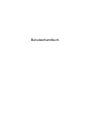 1
1
-
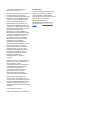 2
2
-
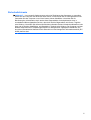 3
3
-
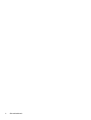 4
4
-
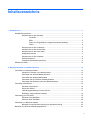 5
5
-
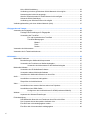 6
6
-
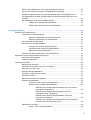 7
7
-
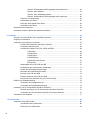 8
8
-
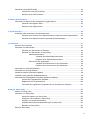 9
9
-
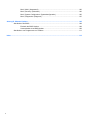 10
10
-
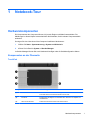 11
11
-
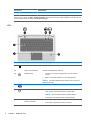 12
12
-
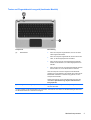 13
13
-
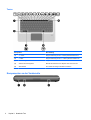 14
14
-
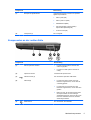 15
15
-
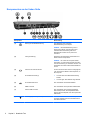 16
16
-
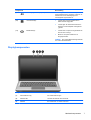 17
17
-
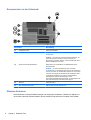 18
18
-
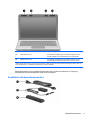 19
19
-
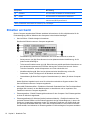 20
20
-
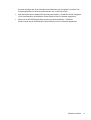 21
21
-
 22
22
-
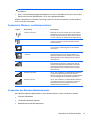 23
23
-
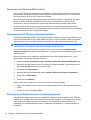 24
24
-
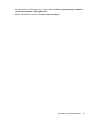 25
25
-
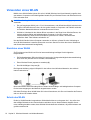 26
26
-
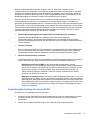 27
27
-
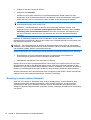 28
28
-
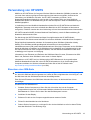 29
29
-
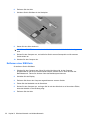 30
30
-
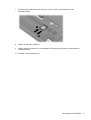 31
31
-
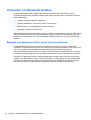 32
32
-
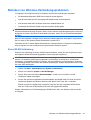 33
33
-
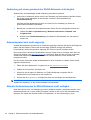 34
34
-
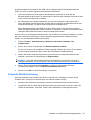 35
35
-
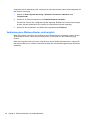 36
36
-
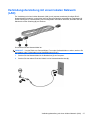 37
37
-
 38
38
-
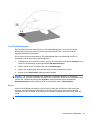 39
39
-
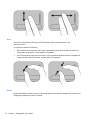 40
40
-
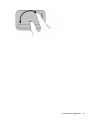 41
41
-
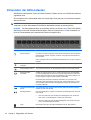 42
42
-
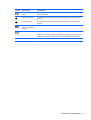 43
43
-
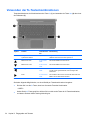 44
44
-
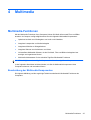 45
45
-
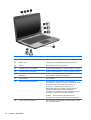 46
46
-
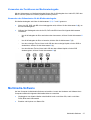 47
47
-
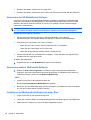 48
48
-
 49
49
-
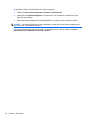 50
50
-
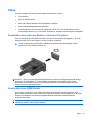 51
51
-
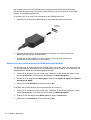 52
52
-
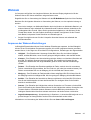 53
53
-
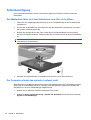 54
54
-
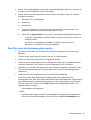 55
55
-
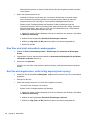 56
56
-
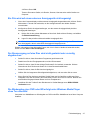 57
57
-
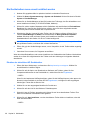 58
58
-
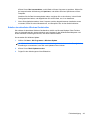 59
59
-
 60
60
-
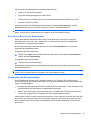 61
61
-
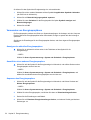 62
62
-
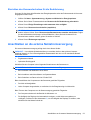 63
63
-
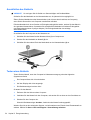 64
64
-
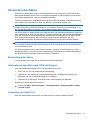 65
65
-
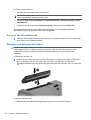 66
66
-
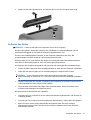 67
67
-
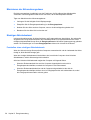 68
68
-
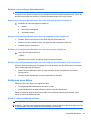 69
69
-
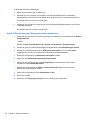 70
70
-
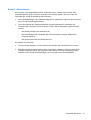 71
71
-
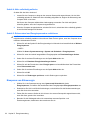 72
72
-
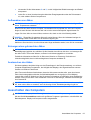 73
73
-
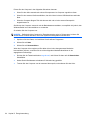 74
74
-
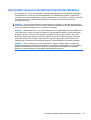 75
75
-
 76
76
-
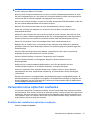 77
77
-
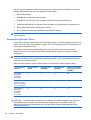 78
78
-
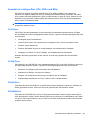 79
79
-
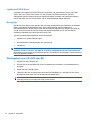 80
80
-
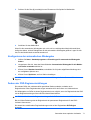 81
81
-
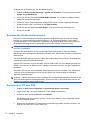 82
82
-
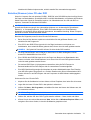 83
83
-
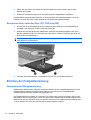 84
84
-
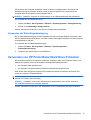 85
85
-
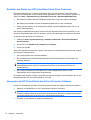 86
86
-
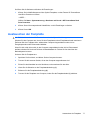 87
87
-
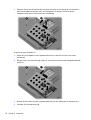 88
88
-
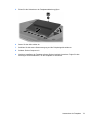 89
89
-
 90
90
-
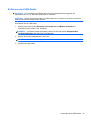 91
91
-
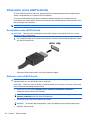 92
92
-
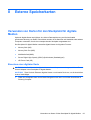 93
93
-
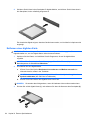 94
94
-
 95
95
-
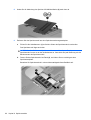 96
96
-
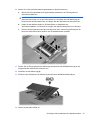 97
97
-
 98
98
-
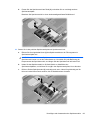 99
99
-
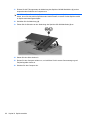 100
100
-
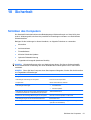 101
101
-
 102
102
-
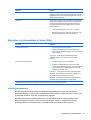 103
103
-
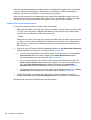 104
104
-
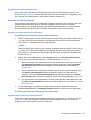 105
105
-
 106
106
-
 107
107
-
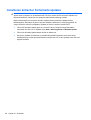 108
108
-
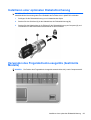 109
109
-
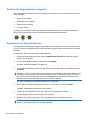 110
110
-
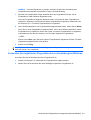 111
111
-
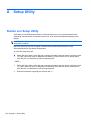 112
112
-
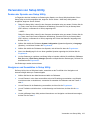 113
113
-
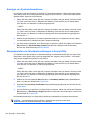 114
114
-
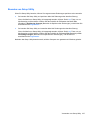 115
115
-
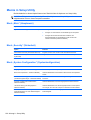 116
116
-
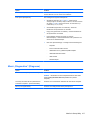 117
117
-
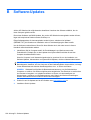 118
118
-
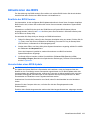 119
119
-
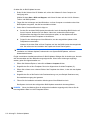 120
120
-
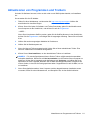 121
121
-
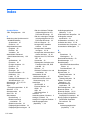 122
122
-
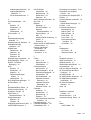 123
123
-
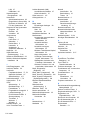 124
124
-
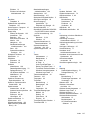 125
125
-
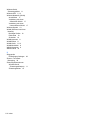 126
126
-
 127
127
HP Pavilion dv3-4100 Entertainment Notebook PC series Benutzerhandbuch
- Typ
- Benutzerhandbuch
- Dieses Handbuch eignet sich auch für
Verwandte Artikel
-
HP Pavilion dv7-4300 Entertainment Notebook PC series Benutzerhandbuch
-
HP G62-b00 Notebook PC series Benutzerhandbuch
-
HP Pavilion dv3-4100 Entertainment Notebook PC series Benutzerhandbuch
-
HP Pavilion dv7-4200 Entertainment Notebook PC series Benutzerhandbuch
-
HP Pavilion dv6-3100 Entertainment Notebook PC series Benutzerhandbuch
-
HP Pavilion dv6-3100 Entertainment Notebook PC series Benutzerhandbuch
-
HP ProBook 4420s Notebook PC Benutzerhandbuch
-
HP ProBook 4420s Notebook PC Benutzerhandbuch
-
HP EliteBook 8540w Mobile Workstation Benutzerhandbuch
-
HP ProBook 4420s Notebook PC Benutzerhandbuch